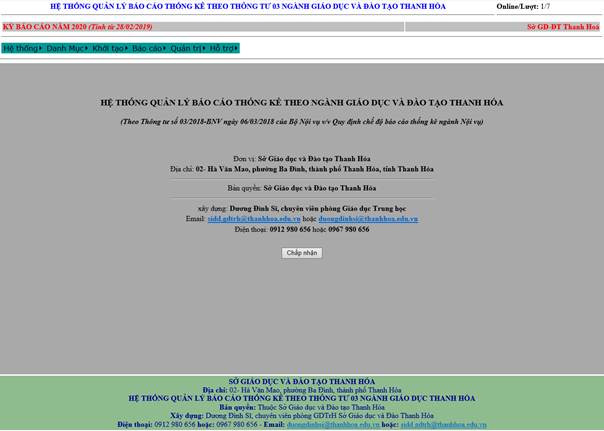II.3.2. Cấu hình thời gian báo cáo
II.4.1. Cập nhật báo cáo của trường
II.4.2. Xem thời điểm trường cập nhật báo cáo
II.4.3. Cập nhật báo cáo đơn vị
II.4.4. Xem thời điểm đơn vị cập nhật báo cáo
II.5.1. Tra cứu tài khoản trường
II.5.2. Tra cứu tài khoản đơn vị
I. GIỚI THIỆU
“Hệ thống quản lý báo cáo thống kê theo ngành Giáo dục và Đào tạo Thanh Hóa” là hệ thống cho phép thực hiện tổng hợp số liệu để báo cáo thống kê theo Thông tư số 03/2018-BNV ngày 06 tháng 03 năm 2018 của Bộ Nội vụ về việc Quy định chế độ báo cáo thống kê ngành Nội vụ. Hệ thống do ngành Giáo dục và Đào tạo Thanh Hóa xây dựng và triển khai, nó cho phép các đơn vị trực thuộc cập nhật số liệu để lưu trữ báo cáo và xuất số liệu theo định dạng file Excel và đúng cấu trúc của Thông tư số 03/2018-BNV ngày 06 tháng 03 năm 2018 của Bộ Nội vụ.
II. HƯỚNG DẪN SỬ DỤNG
II.1. Hệ thống
Menu Hệ thống chưa các chức năng chung của hệ thống như: Đăng nhâp, Đổi mật khẩu, Logout- Đăng xuất,…
II.1.1. Đăng nhập
Là chức năng cho phép người dùng đăng nhập vào hệ thống với tài khoản đã được cấp. Chú ý: Tùy từng loại tài khoản cấp trường, cấp đơn vị (phòng giáo dục và đào tạo, cấp sở (sở giáo dục và đào tạo) của người dùng, mà hệ thống sẽ cho phép người dùng khai thác được các chức năng tương ứng.
Cách đăng nhập: vào menu Hệ thống\Đăng nhập. Khi đó màn hình đăng nhập sẽ xuất hiện cho phép nhập Mã xác thực, Tên đăng nhập, Mật khẩu của tài khoản đã được cấp.
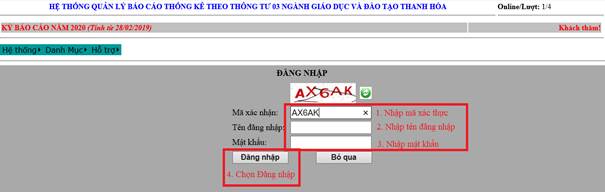
Chú ý:Mã xác thực là hình ảnh các ký tự mà người dùng nhìn thấy được bên dưới tiêu đề ĐĂNG NHẬP.
II.1.2. Đổi mật khẩu
Để bảo mật tài khoản người dùng cần phải đổi mật khẩu. Cách thực hiện vào menu Hệ thống\Đổi mật khẩu.
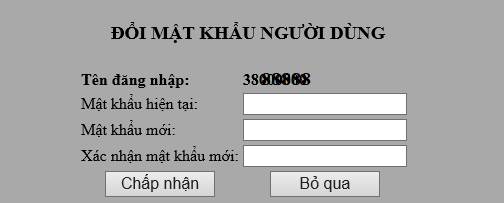
Chú ý: Mật khẩu phải dài tối thiểu 6 ký tự và phải bao gồm chữ số, chữ cái và ký tự đặc biệt (các ký tự đặc biệt được sử dụng: ~`!@#$%^&*-+=:;<,>.?!).
II.1.3. Logout- Đăng xuất
Khi không sử dụng hệ thống cần phải logout- đăng xuất tài khoản ra khỏi hệ thống. Cách thực hiện vào menu Hệ thống\Logout-Đăng xuất.
II.2. Danh mục
Các chức năng danh mục cho phép người dùng xem hoặc có thể sửa một số danh mục dùng chung của hệ thống.
II.2.1. Các loại danh mục
Bao gồm danh mục: Cấp học, cấp trường, loại hình trường, và danh mục các trường.
II.2.2. Sửa thông tin trường
Các bước thực hiện: vào menu Danh mục\Sửa thông tin trường.
Bước 1: Chọn các thông tin tìm trường.
Bước 2: Chọn trường cần sửa.
Bước 3: Nhấp nút Sửa.
Bước 4: Sửa các thông tin theo thực tế.
Bước 5: Nhấp nút Lưu để lưu lại các thông tin đã chọn ở bước 4.
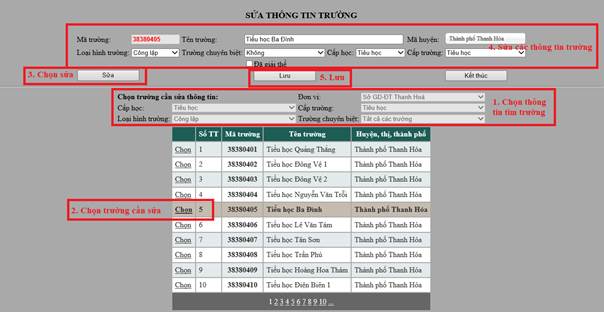
II.3. Khởi tạo
Nhóm chức năng thực hiện các khai báo của kỳ báo cáo.
II.3.1. Chọn kỳ báo cáo
Cách thực hiện: vào menu Khởi tạo\Chọn kỳ báo cáo.
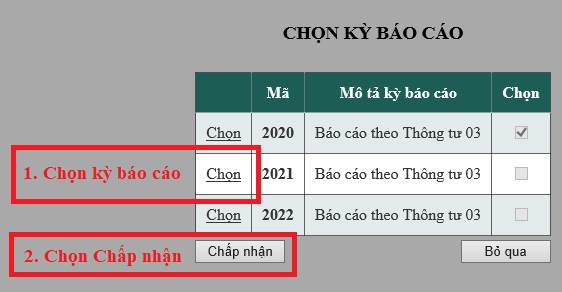
II.3.2. Cấu hình thời gian báo cáo
Cho phép cấu hình thời gian nhập báo cáo của trường hoặc của đơn vị. Cách thực hiện vào menu Khởi tạo\Cấu hình thời gian.
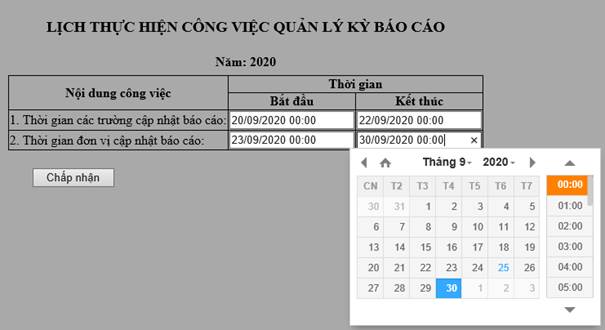
II.4. Báo cáo
Nhóm chức năng Báo cáo cho phép các trường, các đơn vị cập nhật số liệu báo cáo của trường hoặc đơn vị mình, đơn vị quản lí trực thuộc thông qua cách nhập trực tiếp từ file Excel hoặc tổng hợp số liệu từ các đơn vị trực thuộc của đơn vị quản lí; xem đơn vị, đơn vị trực thuộc đã hoặc chưa cập nhật số liệu.
II.4.1. Cập nhật báo cáo của trường
Cho phép các trường cập nhật số liệu trực tiếp từ file Excel, hoặc đơn vị cập nhật số liệu từ file Excel cho các trường trực thuộc đơn vị quản lí.
Cách thực hiện: vào menu Báo cáo\Cập nhật báo cáo của trường.

Các bước để cập nhật báo cáo từ file Excel của trường:
Bước 1: Chọn trường cần cập nhật số liệu từ file Excel (chỉ thực hiện nếu các phòng đang tiến hành cập nhật số liệu cho trường trực thuộc)
Bước 2: Tải về file mẫu Excel (mục 1). Khi có file mẫu Excel tiến hành nhập số liệu vào file mẫu Excel và ghi lại file số liệu đã nhập.
Bước 3: Nhập file số liệu Excel (mục 2) vào hệ thống bằng cách:
3.1. Chọn nút Browse… để tìm đến file số liệu Excel và chọn Open.
3.2. Chọn nút 1. Upload file để upload file số liệu lên máy chủ.
3.3. Chọn nút 2. Kiểm tra để kiểm tra số liệu trong file Excel đã upload có bị lỗi logic hay không. Nếu file Excel bị lỗi: thì tiến hành sửa chữa nội dung file excel, rồi ghi lại và quay lại thực hiện từ 3.1.
3.4. Chọn nút 3.Cập nhật để lưu số liệu từ file Excel vào hệ thống.
Chú ý:
- Nếu cần kiểm tra số liệu đã cập nhật vào hệ thống có đúng hay không, người dùng có thể xuất dữ liệu từ hệ thống ra file Excel để kiểm tra lại bằng cách nhấp nút Xuất data.
- Việc cập nhật số liệu từ file Excel vào hệ thống có thể thực hiện nhiều lần và hệ thống sẽ ghi đè số liệu lần sau lên số liệu lần trước.
II.4.2. Xem thời điểm trường cập nhật báo cáo
Là chức năng cho phép xem trường nào đã cập nhật số liệu báo cáo và cập nhật khi nào.

II.4.3. Cập nhật báo cáo đơn vị
Chức năng cho phép đơn vị (Phòng Giáo dục và Đào tạo hoặc Sở Giáo dục và Đào tạo cập nhật số liệu của báo cáo. Có 02 cách cho phép đơn vị thực hiện báo cáo số liệu: (1) Nhập trực tiếp số liệu báo cáo của đơn vị từ file Excel vào hệ thống; (2) Tổng hợp số liệu từ các trường trực thuộc đã cập nhật vào hệ thống.
Cách thực hiện: vào menu Báo cáo\Cập nhật số liệu báo cáo của đơn vị.
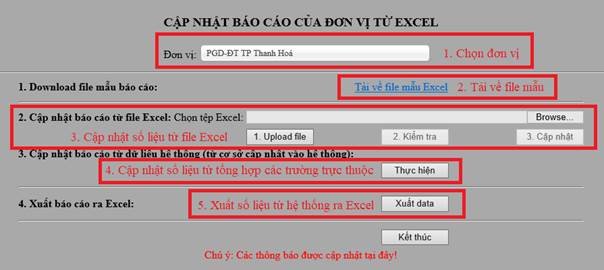
Các bước thực hiện:
Bước 1: Chọn đơn vị cập nhật báo cáo
Bước 2: Cập nhật báo cáo của đơn vị bằng 1 trong 2 cách sau:
- Cách 1: Cập nhật trực tiếp từ file Excel:
+ Tải về file mẫu Excel, nhập số liệu vào file Excel và lưu lại.
+ lần lượt thực hiện: Chọn nút Browse… để tìm đến file Excel số liệu và chọn nút Open; Chọn nút 1. Upload file để upload file lên server; Chọn nút 2. Kiểm tra để kiểm tra dữ liệu file Excel; Chọn nút 3. Cập nhật để cập nhật số liệu từ file Excel vào hệ thống.
- Cách 2: Cập nhật số liệu bằng cách tổng hợp số liệu của các trường trực thuộc đã cập nhật vào hệ thống, để thực hiện chọn nút Thực hiện.
II.4.4. Xem thời điểm đơn vị cập nhật báo cáo
Là chức năng cho phép xem đơn vị nào đã cập nhật số liệu báo cáo và cập nhật khi nào.
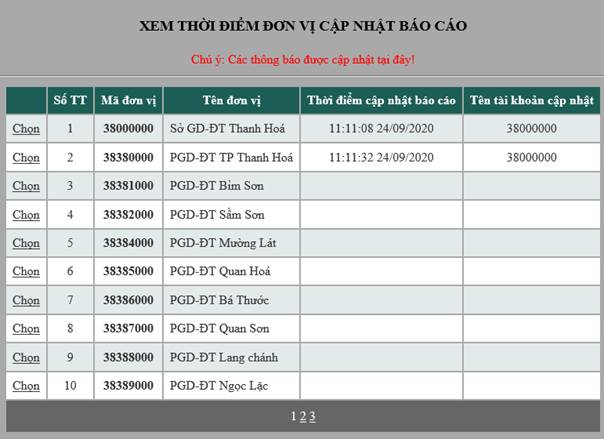
II.5. Quản trị
Nhóm chức năng cho phép Sở Giáo dục và Đào tạo, Phòng Giáo dục và Đào tạo Tra cứu tài khoản của trường, Tra cứu tài khoản của đơn vị, Reset mật khẩu của trường trực thuộc, Reset mật khẩu của đơn vị.
II.5.1. Tra cứu tài khoản trường

II.5.2. Tra cứu tài khoản đơn vị
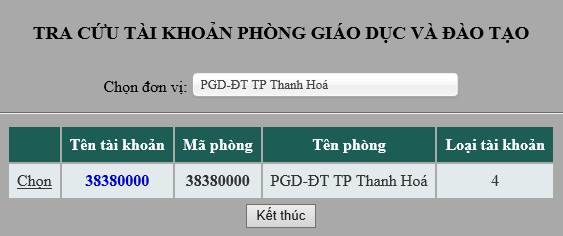
II.5.3. Reset mật khẩu trường
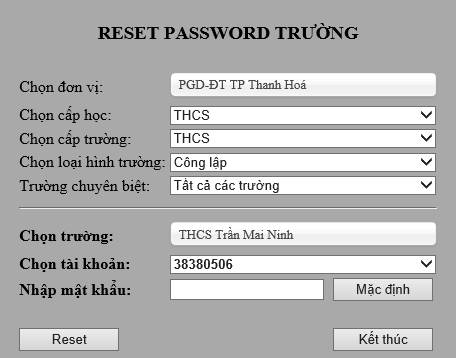
II.5.4. Reset mật khẩu đơn vị
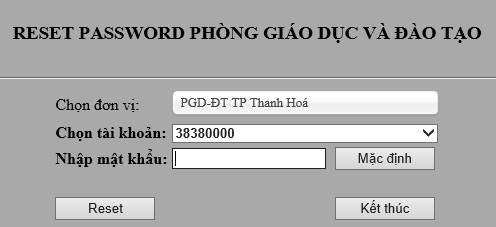
II.6. Hỗ trợ
II.6.1. Hướng dẫn sử dụng
Chức năng này chưa các tài liệu hướng dẫn sử dụng cho người dùng.
II.6.2. About